- Autor Abigail Brown [email protected].
- Public 2023-12-17 06:42.
- Naposledy změněno 2025-06-01 07:16.
Klíčové poznatky
- Synchronizace Apple CloudKit je nefunkční a zhoršuje se.
- CloudKit není to samé jako iCloud Drive, který funguje dobře.
- Zálohujte si vše, jinak přijdete o svá drahocenná data.

Synchronizace iCloud společnosti Apple je tak nestálá, že vývojáři vytahují funkce synchronizace ze svých aplikací.
Synchronizace CloudKit již několik měsíců funguje. Synchronizace se nedokončí, data mohou být zastaralá a některým uživatelům se dokonce zobrazuje záhadná chybová zpráva: „Požadavek se nezdařil se stavovým kódem http 503. Problém se tak zhoršil, že vývojáři museli informovat své uživatele nebo úplně vypnout synchronizaci. Jsou tedy vaše data v bezpečí? Měli byste přestat používat iCloud úplně? Co když se při své práci spoléháte na synchronizaci?
„I když synchronizace není pro kalkulačku, jako je PCalc, kritickou funkcí, rozhodně je dobré mít stejná rozvržení a vlastní funkce dostupné na více zařízeních,“řekl zkušený vývojář aplikací pro iOS a Mac James Thomson Lifewire prostřednictvím přímá zpráva.
"U jiných aplikací to bude mít určitě mnohem větší dopad. Různí lidé s tím narážejí na různé problémy. Pro mě jen vidím velmi dlouhé časy synchronizace."
Z pohledu vývojářů je hlavní výhodou používání iCloud to, že je vestavěný a má ho nastavený téměř každý, navíc ho mohou vývojáři používat zdarma.
CloudKit vs iCloud Drive
CloudKit je sada nástrojů společnosti Apple, která vývojářům umožňuje snadno přidat synchronizaci do jejich aplikací. To umožňuje vaší aplikaci pro sledování videa synchronizovat pozice přehrávání mezi vaším Macem a iPhonem a vaší aplikací pro záložky, abyste měli jistotu, že je na vašem iPhonu a iPadu vše aktuální. Pro vývojáře je to mnohem snazší než vytvořit si vlastní synchronizační modul a pro uživatele je to lepší, protože svá data nikdy nemusíte důvěřovat cloudové službě třetí strany - vše je v iCloudu.
„Z pohledu vývojářů je hlavní výhodou používání iCloud to, že je vestavěný a téměř každý ho má nastaven, navíc ho mohou vývojáři používat zdarma,“říká Thomson. "Nejsem si jistý, zda bych vytvořil svůj vlastní systém nebo použil systém třetí strany, kde nevím, jak bezpečný je. A nemusí být ekonomické dělat to jako trvalou službu v nepředplacené aplikaci." jako PCalc."
iCloud Drive je klon Dropbox společnosti Apple, cloudové úložiště, kam můžete přidávat své vlastní soubory a složky, a jsou dostupné na všech vašich zařízeních. Aby to trochu zamotalo, některé aplikace udržují na iCloud Drive složku pro vaše data aplikací. To se liší od synchronizace CloudKit, která se používá spíše pro synchronizaci dat a předvoleb uvnitř aplikace. Stručně řečeno, pokud se jedná o soubor uložený ve složce, ke které máte sami přístup, je to na iCloud Drive. A iCloud Drive nezažívá žádnou z těchto přetrvávajících závad. Vaše data jsou v bezpečí jako nikdy předtím.
Důsledky cloudu
Pro vývojáře tento výpadek znamená frustraci, ztrátu možná hlavních funkcí aplikace, záplavu žádostí o podporu a špatné recenze App Store. Vývojář aplikace GoodNotes, aplikace ve formátu PDF a poznámky, zveřejnil dokument podpory, který vysvětluje, co se děje, a James Thomson odstranil synchronizaci předvoleb ze své aplikace pro kalkulačku PCalc. A je to čím dál horší.
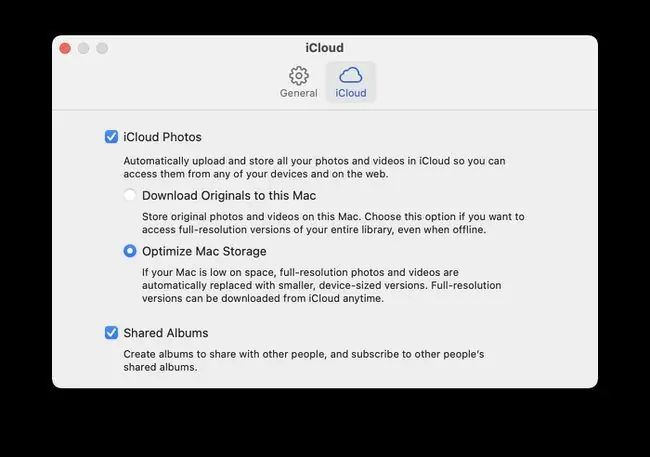
„Zdá se, že chyb na iCloudu za posledních pár dní skutečně přibylo,“napsal na Twitter Paul Haddad, vývojář za TweetBotem.
Měli byste si dělat starosti?
Jak udržet svá cloudová data v bezpečí
S těmito problémy se synchronizací nemůžete moc dělat a možnost ztráty dat je skutečným problémem. Nejlepší způsob, jak se chránit, je vytvářet zálohy.
Pro mnoho uživatelů iOS záloha znamená zálohu iCloud. Ty teď fungují dobře (můžete se kdykoli podívat na stránku stavu systému iCloud společnosti Apple, abyste viděli, co funguje nebo ne), ale možná budete chtít něco trochu víc pod svou kontrolou.
Můžete buď přepnout na místní zálohy iOS zařízení prostřednictvím iTunes nebo Finderu, nebo použít aplikaci iMazing pro lepší kontrolu zálohování.
Pro uživatele počítačů Mac je to mnohem jednodušší. K zálohování všeho na externí disk můžete použít vestavěnou aplikaci Time Machine nebo k tomu spustit vynikající Carbon Copy Cloner. Pokud tak učiníte, nezapomeňte zaškrtnout políčko v aplikaci Fotky, které stáhne všechny originály z vaší knihovny fotografií na iCloudu do vašeho Macu.
Pravidelné zálohování je nezbytné bez ohledu na to, co se děje, takže pokud je ještě nevytváříte, můžete to vzít jako příležitost začít - a pokračovat v tom, i když Apple vše opraví.






